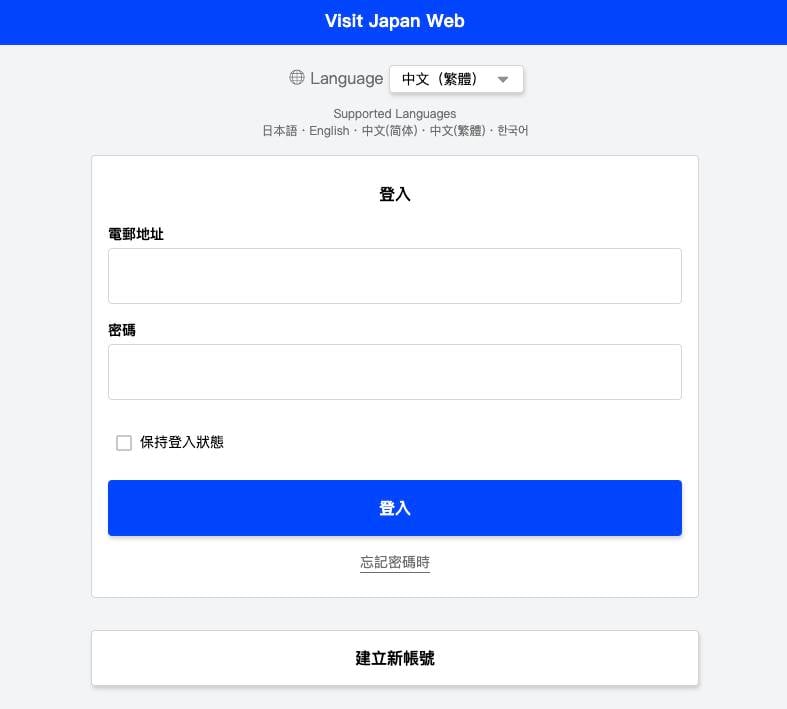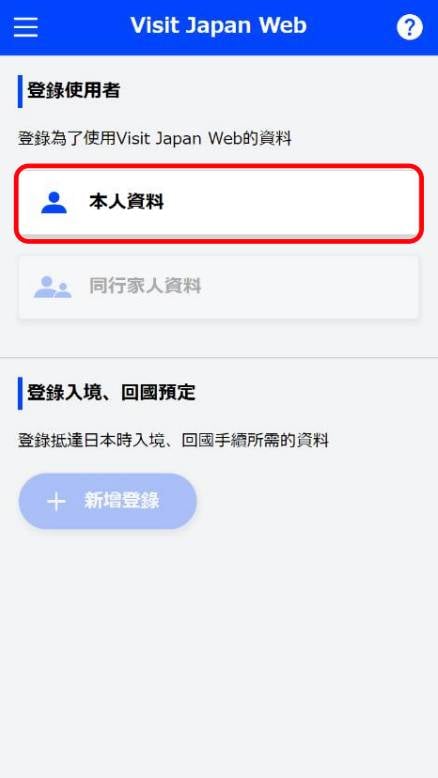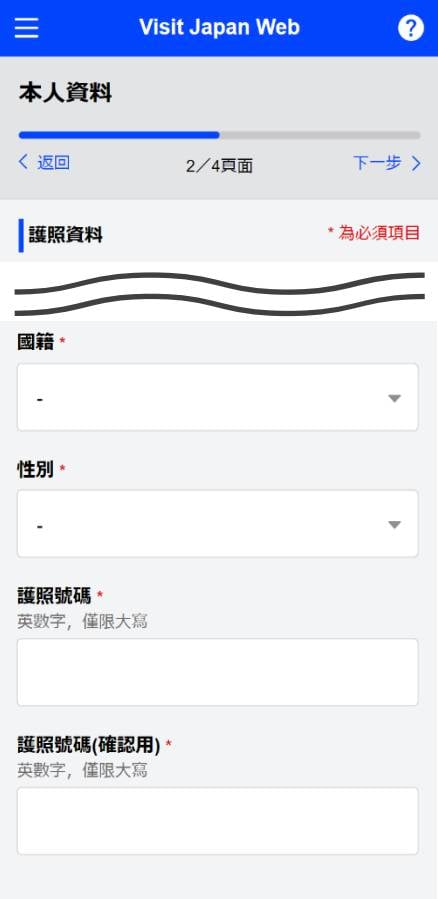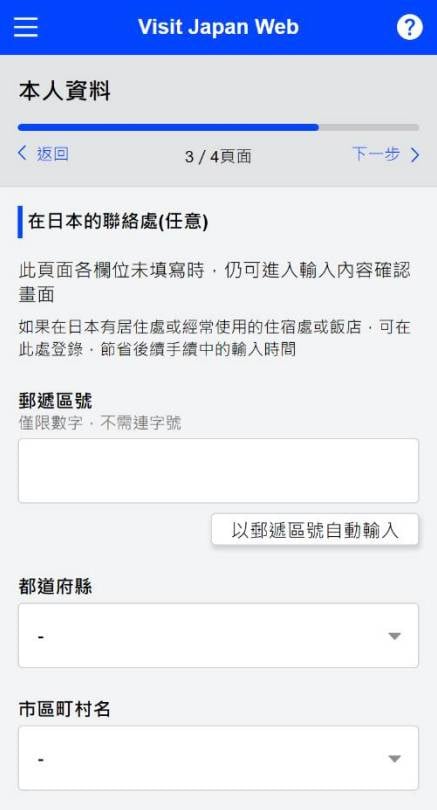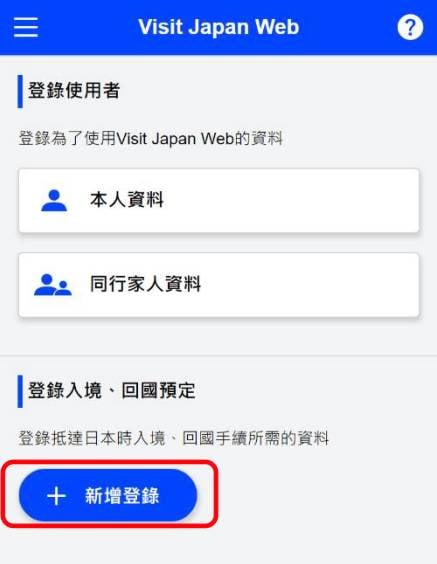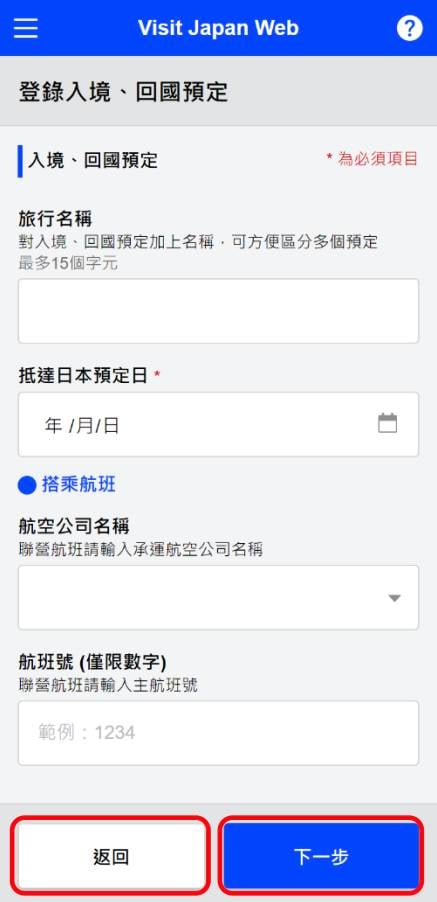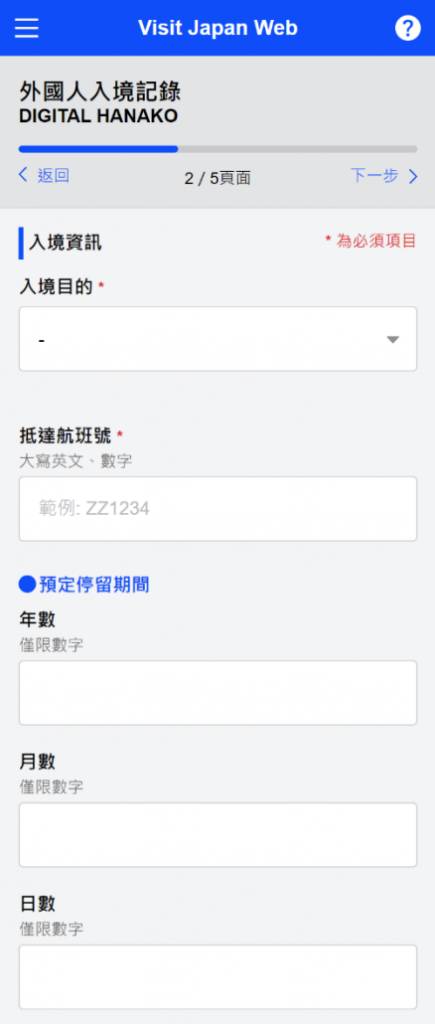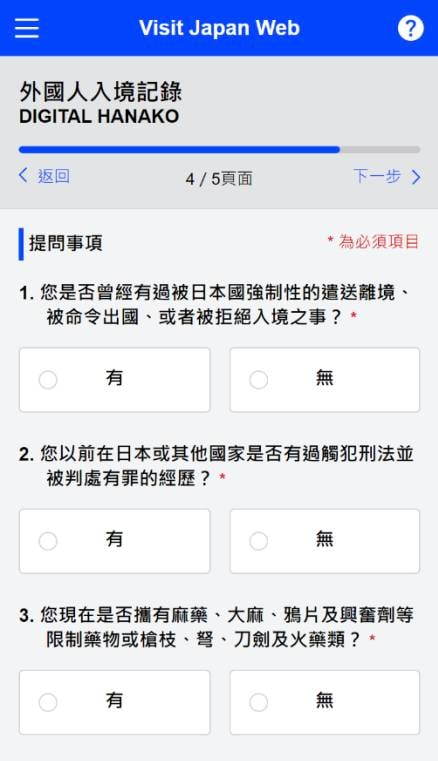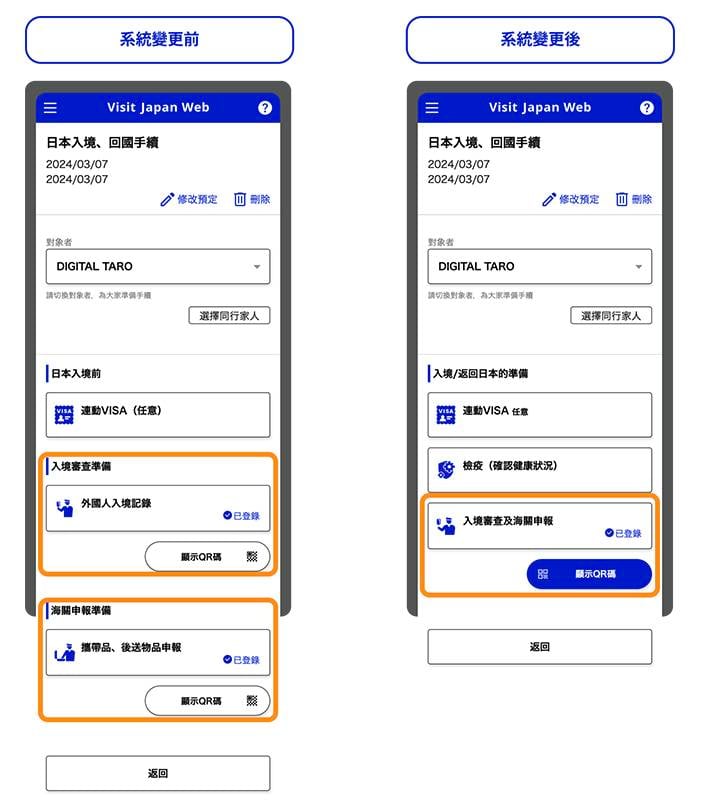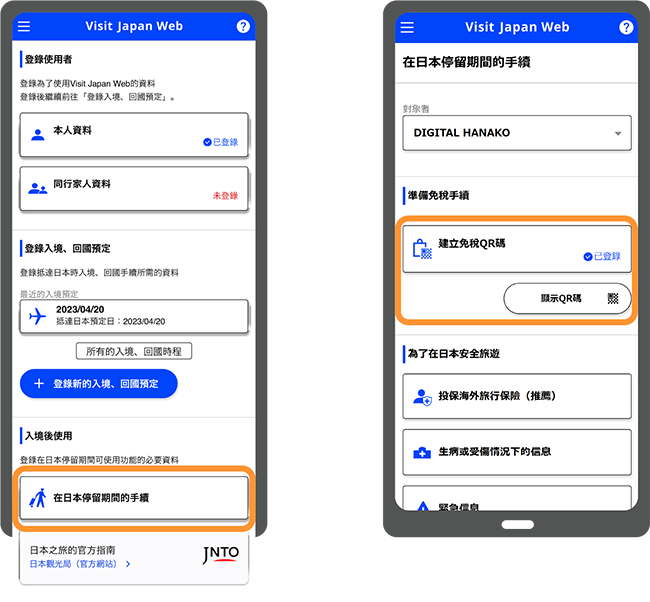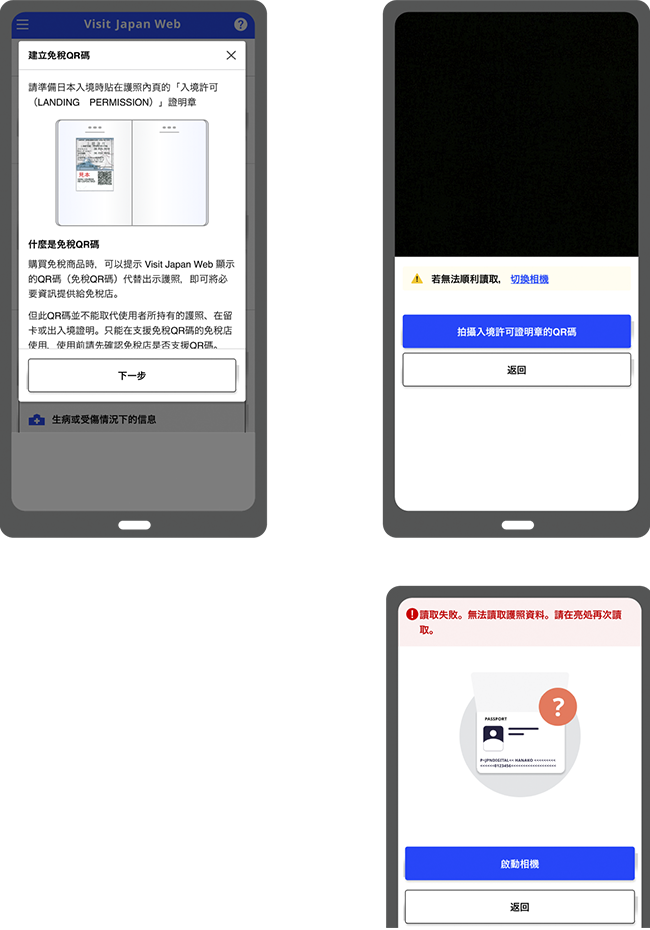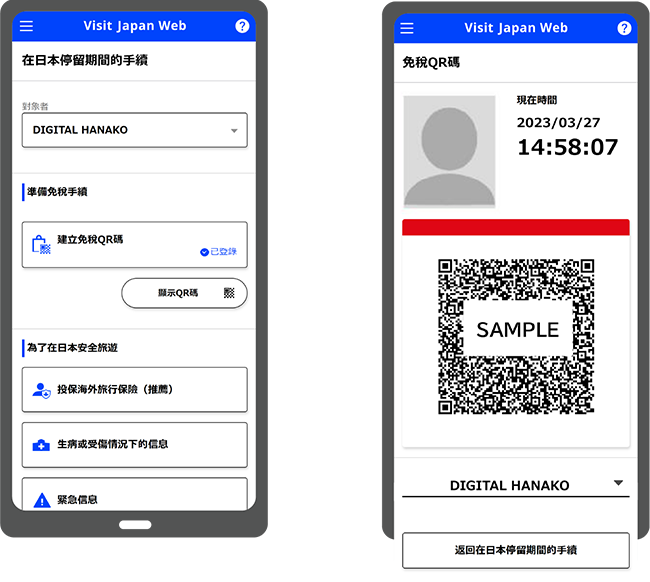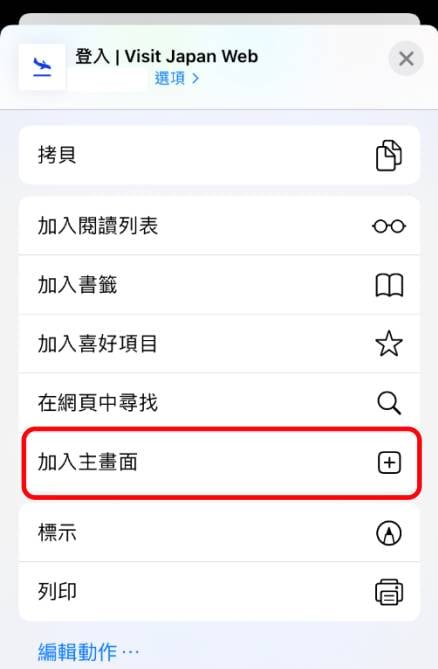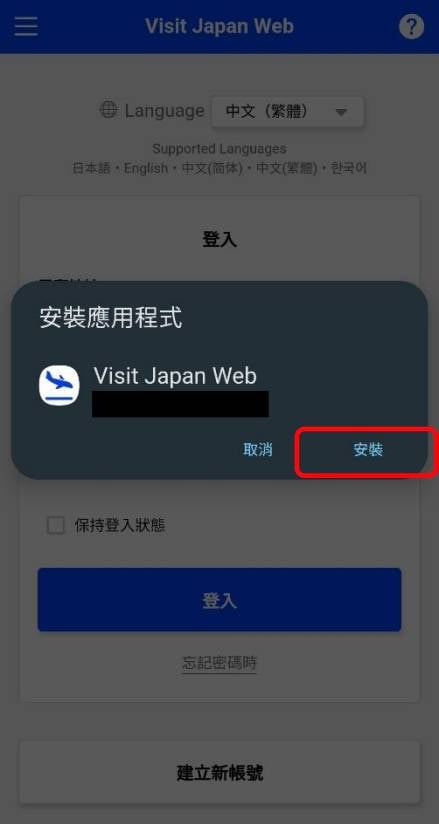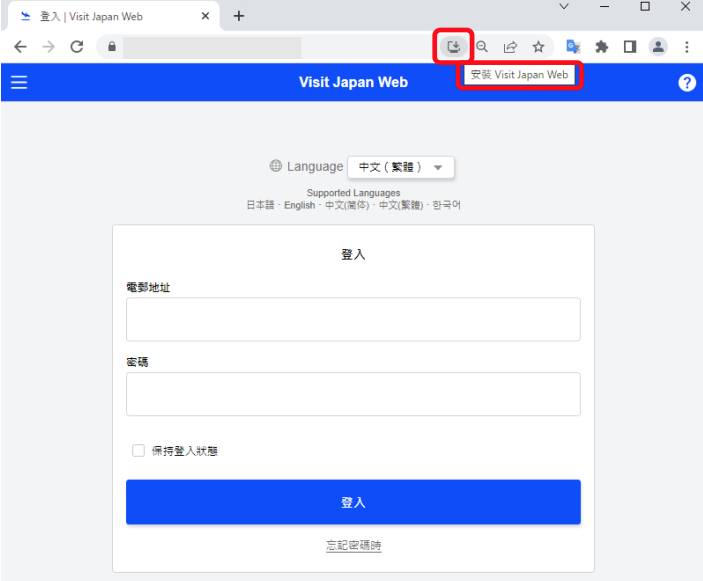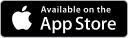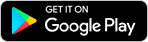機票優惠格價平台:Trip.com丨Klook
酒店住宿格價平台:Trip.com丨Hotels.com丨Booking.com
景點門票及當地遊優惠平台:Klook丨KKday
Visit Japan Web教學2025
入境日本所需文件
Visit Japan Web教學|1月25日起簡化
Visit Japan Web教學|5大填寫+使用步驟
Visit Japan Web教學|免稅QR碼功能+教學
Visit Japan Web教學|離線使用教學
Visit Japan Web是什麼?
「Visit Japan Web」是日本政府推出嘅官方網站同應用程式,主要用來處理入境日本時嘅檢疫、入國審查同海關申報。旅客可以提前喺網站上填寫所需資料,包括健康狀況聲明同疫苗接種記錄等,再用QR code過關,從而省卻喺飛機或機場填寫紙本文件嘅麻煩。呢個系統令入境過程更快捷,同時幫助日本政府更有效管理旅客健康,保障公共衛生安全。
Visit Japan Web教學|入境日本規定+所需文件
入境日本必須準備以下文件:
- 香港特別行政區護照 (至少6個月有效期)
- 香港身份證
- 抵達日本時間的至少6小時前完成Visit Japan Web辦理入境手續及申報
延伸閱讀:日本入境要求2024|香港人須知整合!護照有效期、Visit Japan Web
Visit Japan Web教學|5步註冊/填寫+使用步驟
GOtrip為大家整理 Visit Japan Web 5步註冊、填寫及使用步驟,教埋大家填寫免稅QR碼及同行家人資料,一文完成整個 Visit Japan Web 操作!
Visit Japan Web教學|步驟 1. 註冊帳號
使用手機或電腦進入Visit Japan Web網站,網站會顯示帳號註冊版面,支援繁體中文、簡體中文、英文、日文和韓文。填寫電郵地址及密碼後,完成電郵驗證即完成註冊。
Visit Japan Web教學|步驟 2. 填寫個人資料
登入Visit Japan Web後,點擊「本人資料」之後就可以填寫個人資料,首先需確認是否擁有日本護照或日本再入國許可簽證(如學生簽證、工作簽證等)。之後可按照指示填寫姓名、出生日期、國籍、性別和護照號碼。若有小童或長者同行,亦可在Visit Japan Web新增同行家人資料,一併填寫家人的資料。
Visit Japan Web教學|步驟 2.1 在日本的聯絡處
在日本的聯絡處為任意填寫,旅客可預先填寫在日本的聯絡處,若果每次入境時在日本的住處都不同時,就建議不要輸入維持空白。
Visit Japan Web教學|步驟 3. 登錄入境、回國預定
在網站中選擇新增登錄,之後填寫旅行名稱(方便個人整理)、預定抵達日本的日子、航空公司名稱、航班號和搭乘航班等資料,之後可選擇這次旅行同行的家人。
Visit Japan Web教學|步驟 3.1 外國人入境記錄
下一步就需要填寫外國人入境記錄,內容與之前的入境紙仔類似,需要填寫入境目的、抵達航班號和預定停留時間的年月日,之後就要回答是否曾被遣送離境等問題。
Visit Japan Web教學|步驟 4. 入境審查以及海關申報 QR Code
填寫「入境審查以及海關申報」功能表,完成後即可獲得QR Code,並於入境時使用。
Visit Japan Web免稅QR碼功能
Visit Japan Web新增免稅QR碼功能,完成後,於日本免稅購物時,如果商家支援免稅QR碼,便無須出示護照,直接向店家出示Visit Japan Web內的免稅QR碼即可免稅,不過絕不能使用屏幕截圖。
Visit Japan Web取免稅QR碼步驟|1. 提前讀取護照
要建立免稅QR碼,需要事先讀取護照,可於「登錄使用者資料」中修改資料。
Visit Japan Web取免稅QR碼步驟|2. 按下建立免稅QR碼
按「在日本停留期間的手續」,之後再按建立免稅QR碼。
Visit Japan Web取免稅QR碼步驟|4. 購物時出示免稅QR碼
取得免稅QR碼後,可使用Visit Japan Web在接受免稅QR碼的商店裏出示QR碼,即可免稅。
Visit Japan Web離線使用教學
旅客可使用離線版Visit Japan Web,支援iPhone、Android和PC,且必須先連線並登入後,再下載離線版App。離線狀態下可登錄入境、回國手續的資料或確認、修改登錄內容、顯示QR Code等功能,要注意,離線狀態下不能新增登錄。
Visit Japan Web離線使用教學|1. iPhone/ Safari
進入Visit Japan Web後,點擊「分享」,選擇「加入主畫面」。
Visit Japan Web離線使用教學|2. Android/ Chrome
進入Visit Japan Web後,點擊「將 Visit Japan Web 新増至主畫面」,之後選擇安裝離線狀態使用時所需的App。
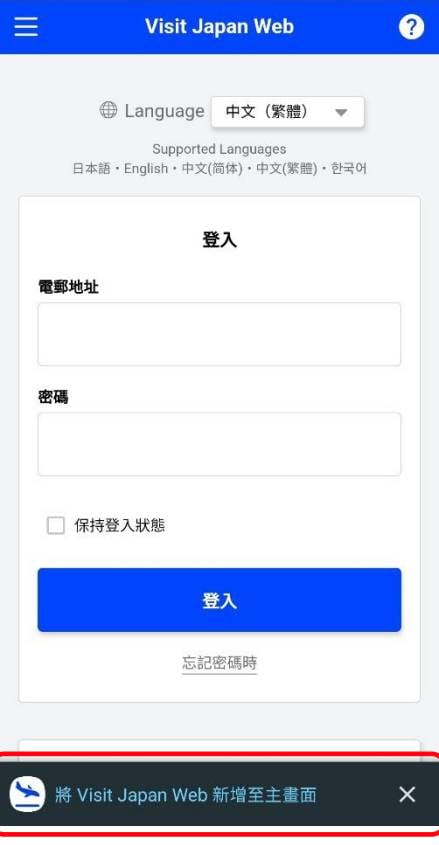
Visit Japan Web離線使用教學|3. PC/ Chrome
進入Visit Japan Web後,點擊網址列旁的圖示「安裝 Visit Japan Web」,安
裝下線狀態使用所需的App。
Visit Japan Web常見問題
- Visit Japan Web 是用來做什麼的? 「Visit Japan Web」是由日本政府推出的官方網站和應用程式,主要用於處理入境日本時的檢疫、入國審查和海關申報。旅客可以提前填寫健康狀況聲明、疫苗接種記錄等資料,並透過 QR Code 方式過關,省去填寫紙本文件的麻煩。
- 入境日本需要哪些文件? 入境日本需要準備香港特別行政區護照(至少6個月有效期)、身份證以及在抵達日本前至少6小時完成 Visit Japan Web 辦理入境手續及申報。
- 如何使用 Visit Japan Web? 步驟包括註冊帳號、填寫個人資料和入境資料、獲取入境記錄 QR Code、填寫海關申報等。另外,也介紹了免稅 QR 碼功能的使用方法以及離線使用教學。
- Visit Japan Web 免稅 QR 碼功能是怎麼使用的? 旅客可以在 Visit Japan Web 上建立免稅 QR 碼,於日本免稅購物時無須出示護照,只需向店家出示免稅 QR 碼即可免稅。
- 能否離線使用 Visit Japan Web? 是的,旅客可以在離線狀態下使用 Visit Japan Web,支援 iPhone、Android 和 PC。但需在連線狀態下登入並下載離線版應用程式,可進行一些資料的登錄、確認和修改,但無法新增登錄。
延伸閱讀:
東京自由行2025|22大東京景點/行程/交通/美食/酒店全攻略!
東京美食推薦2025|必食19大清單!高人氣拉麵/居酒屋/甜品
東京溫泉酒店2025丨7大必住酒店人均$239起!超近地鐵站+天然溫泉
東京酒店2025|平價酒店7大必住推介!天然溫泉任你浸+人均$190起
日元兌港元|日元匯率曾低見5.119算!有望再創新低?專家剖釋入手好時機
Visit Japan Web教學會教填寫步驟嗎?
使用手機或電腦進入Visit Japan Web網站,網站會顯示帳號…詳情請看
Visit Japan Web如何申請到免稅QR碼?
Visit Japan Web新增免稅QR碼功能,完成後,於日本免稅購物時,如果商家…詳情請看